GRADIENT TOOL 및 MAP으로 음영 처리
소개
안녕하세요 여러분, 저는 OrenJuice입니다. 이것이 나의 첫 번째 튜토리얼이며, 여러분이 좋아하기를 바랍니다.
이 튜토리얼에서는 몇 단계 만 거치면 멋진 마무리를하는 데 도움이되는 내용을 공유하려고합니다.
이것들은 팁이라는 것을 기억하십시오. 반드시 깨질 수없는 선형 과정 일 필요는 없습니다. 여기서 아이디어는 당신이 당신의 작업에 적용하는 데 도움이 될 몇 가지 방법을 찾는다는 것입니다.] 절대로 학습의 창의성을 차단하고 생각할 수있는 것을 시도하지 마십시오. .
내 프로세스에서 유용한 정보를 찾을 수 있기를 바랍니다. 그렇게하면 의견을 보내 주시면 계속 개선하고 계속 발전시키는 데 많은 도움이됩니다.
어쨌든,이 기회를 위해 튜토리얼을 3 단계로 나누고 더 이상 고민하지 않고 시작하기로 결정했습니다.]
1 단계-이미지 준비
우선 우리는 삽화가 작동하도록 준비 할 것입니다.
LINEART와 BASE를 두 개의 다른 레이어로 만들어야합니다.
선은 단순하고 어두운 색이지만 검은 색은 아닌 것이 좋습니다.
기본 레이어는 투명하게 잠겨 있어야합니다.
이제 준비가되었으므로 광원을 정의하겠습니다.
이 이미지에서는 빛의 방향을 정의하기 위해 그라디언트로 배경을 지원하고 싶었습니다.
또한 3 가지 회색 음영의 자에 의존합니다. 하나는 LIGHT, 다른 하나는 MIDDLE, 가장 어두운 SHADOW입니다.
이제 GRADIENT 도구를 사용할 것이므로 광원이 반대쪽을 향하고 바닥의 가장 어두운 부분을 향한 쪽에서 3의 가장 밝은 음영을 사용합니다.
도면 영역에서 미끄러지지 않도록 레이어를 투명도에서 잠 가야합니다.
다음과 같은 것이 있어야합니다.
이렇게되면 LASSO TOOL 도구를 사용하여 이미지의 빛과 그림자 영역을 정의하고 보드의 값을 차지하여 다음과 같은 것을 얻습니다.
이제 BLEND 도구를 사용하여 그림자와 하이라이트를 부드럽게 진행하겠습니다.
매끄럽게 할 공간을 추가로 제어하기 위해 영역별로 선택하여 지원할 수 있습니다.
LINEART 레이어로 이동하여 영역을 선택한 다음 여전히 선택된 상태에서 BLEND 도구를 사용하여 기본 레이어로 돌아갑니다.
브러시의 크기로 연주하여 만들고있는 영역에 따라 다른 페이드를 생성 할 수 있습니다.
같은 방식으로 블렌딩을 마치면 항상 회색 보드를 사용하여 생성 한 볼륨에 익숙해 질 때까지 AIRBRUSH 도구를 사용하여 조명과 그림자를 추가로 정의 할 수 있습니다.
좋아하는 것이 있으므로 다음 단계로 마술을 시작할 준비가되었습니다 : D
2 단계 그라디언트 맵 적용
계속하기 전에 GRADIENT MAP을 사용하는 이유를 알려 드리고자합니다.
볼륨 작업을 할 때 다른 측면에서 산만하지 않고 빛과 그림자의 영역을 더 잘 정의 할 수 있기 때문에 회색으로 처리하는 것이 더 쉽습니다.
기본 색상에서 그림자를 정의하기 위해 이미 이와 같이 사용할 수 있지만 일반적으로 회색 인 경우 불투명하거나 어두운 색상을 남길 것입니다. 색상 애호가로서 그림자에 보완적인 음영을 추가하는 것을 선호합니다. 흥미롭고 다른 결과는 GRADIENT MAP을 사용하고 있습니다.
이 마법 도구를 어떻게 사용하는지 알려 드리겠습니다.
우리가 찾을 수있는 것 : 편집 / 최종 수정 / 그라데이션 맵
이와 같은 창이 나타나 그라디언트가 모두 표시됩니다. 자신에게 가장 잘 어울리고 그림을 보완하기 위해 좋아하는 것을 선택해야합니다.
더 많은 그라디언트 및 색상 조합을 찾으려면 CLIP STUDIO ASSETS를 살펴 보는 것이 좋습니다.
주저하지 말고 원하는 것을 모두 시도하십시오.이 그림에서는 이것을 유지하겠습니다.
그라디언트가 많이 확신하지 않으면 그라디언트의 색상을 선택한 후 약간 수정할 수도 있습니다. 내 경우에는 불투명도를 약간 낮추었 고 그와 같았습니다.
다음 단계에서는 기존 2와 완전히 다른 레이어에서 일러스트레이션의 기본 색상을 정의합니다.
여기 내 공유합니다.
3 단계 녹는 레이어
우리는 GRADIENT MAP으로 한 그림자 레이어 위에 기본 색상을 배치하고 블렌딩 모드 부분에서 마무리를 가장 잘하는 색상을 선택합니다.
이미지가 거의 준비되었으므로 남아있는 유일한 것은 그림자, 색상 대비 및 초점 밝기를 더 추가하는 것입니다.
이를 위해 색상 위의 레이어에서 MULTIPLY의 BLENDING MODE와 LASSO TOOL을 사용하여 자주색으로 더 많은 색조를 표시했습니다.
여기에서 아래로 CLIP TO LAYER 아래 상자를 선택하여 그림자가 색상 영역에서 떨어지지 않도록하는 것이 중요합니다.
그것들이 매우 어렵다고 생각되면 BLEND 도구로 약간 흐리게 할 수 있습니다
새로운 레이어에서 우리는 피부와 다른 부위에 붉은 색조를 추가하여 더 따뜻하게 만들 것입니다. 80 % 불투명도의 HARD LIGHT와 함께
새 레이어와 브러시 도구를 사용하여 작은 점을 추가합니다
마지막으로 위의 다른 레이어에서 머리카락과 같은 세부 정보를 추가하고 더 많은 그림자와 조명을 강조 할 수 있습니다.
그리고 내가 당신을 떠나는 곳입니다.
이미지에서 가장보기 좋게 느끼고 가장 편안하게 느끼도록 언제든지 조정할 수 있습니다. D
나는 당신이 내가하는 일을 시도하거나 변형을 시도하도록 초대합니다. 이것으로 무엇을 만들 수 있는지 매우 기쁘게 생각합니다.
결과
그리고 이것이 내 이미지였습니다!
어떻게 생각해? 당신은 그것을 좋아 했습니까?
쉽고 복잡하게 되었습니까?
나는 내 작업에 대해 더 많이 배우고 의견이나 제안을 남기고 다음과 같은 더 많은 자습서를보고 싶다면 네트워크에서 나를 따라 오라고 초대합니다. D




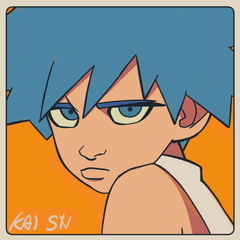









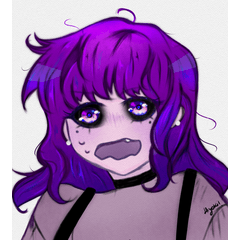









댓글